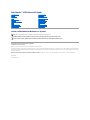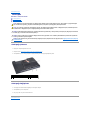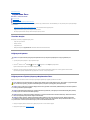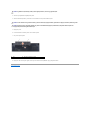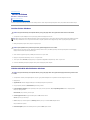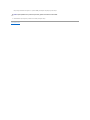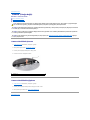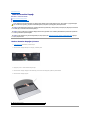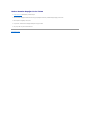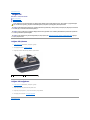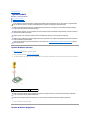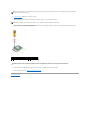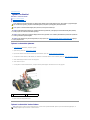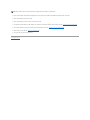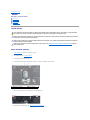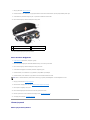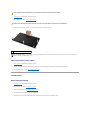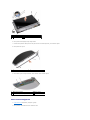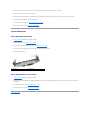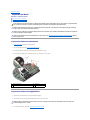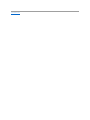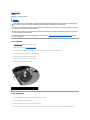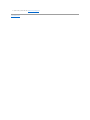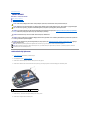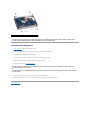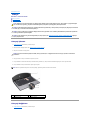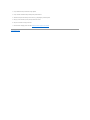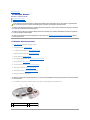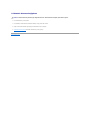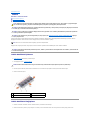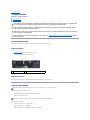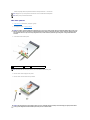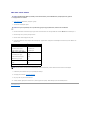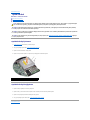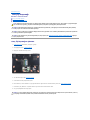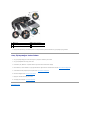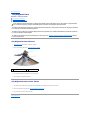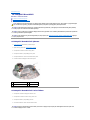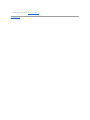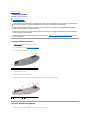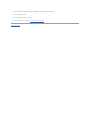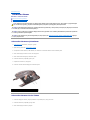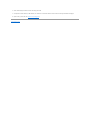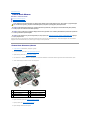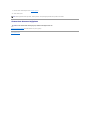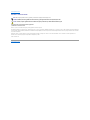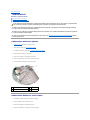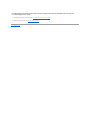DellStudio™1555ServisElKitabı
Notlar, Dikkat Edilecek Noktalar ve Uyarılar
Bubelgedekibilgileröncedenbildirilmeksizindeğiştirilebilir.
©2008DellInc.Tümhaklarısaklıdır.
Dell Inc.'in yazılıizni olmadan herhangi bir şekildeçoğaltılmasıkesinlikle yasaktır.
Bu metinde kullanılan ticari markalar: Dell, ve DELL logosu, Dell Inc.'ın ticari markalarıdır; Bluetooth, Bluetooth SIG, Inc. şirketine ait olan ve Dell tarafından lisans altında kullanılan
tescilli markadır; Microsoft, Windows, Windows Vista ve Windows Vista başlatdüğmesi, Microsoft Corporation'ın Amerika Birleşik Devletleri'nde ve/veya diğerülkelerdekiticarimarkaları
veya tescilli markalarıdır.
Bu belgede, marka ve adlarınsahiplerineyadaürünlerineatıftabulunmakiçinbaşka ticari marka ve ticari adlar kullanılabilir. Dell Inc. kendine ait olanların dışındaki ticari
markalarveticariisimlerleilgilihiçbirmülkiyethakkıolmadığınıbeyan eder.
Model PP39L
Aralık 2008 Rev. A00
BaşlamadanÖnce
Alt Kapak
SabitSürücü
Bellek
İletişim Kartları
Düğme Pil
Merkez Denetim Kapağı
Klavye
Ekran
GüçDüğmesi Kartı
Kamera (İsteğe bağlı)
AvuçİçiDayanağı
HoparlörAksamı
OptikSürücü
ExpressCard Kartı
ACAdaptörüKonektörü
USBkonektörü
Sistem KartıAksamı
İşlemci IsıEmicisi
İşlemciModülü
Fan
Subwoofer Aksamı
Pil MandalıAksamı
BIOS'u Sıfırlama
NOT: NOT, bilgisayarınızdan daha iyi şekilde yararlanmanızısağlayanönemlibilgilerverir.
DİKKAT: DİKKAT, donanıma gelebilecek olasıhasaraveyayönergelerizlenmezseverikaybına işaret eder.
UYARI: UYARI, meydana gelebilecek olasımaddi hasar, kişiselyaralanmaveyaölümtehlikesianlamına gelir.

İçerikSayfasınaDön
Alt Kapak
DellStudio™1555ServisElKitabı
Alt KapağıÇıkarma
Alt KapağıDeğiştirme
Alt KapağıÇıkarma
1. Bilgisayarın kapalıolduğundan emin olun.
2. Piliçıkarın (bkz. Bilgisayarınızın İçindeÇalışmaya BaşlamadanÖnce).
3. Altkapaktakiüçtutucuvidayıgevşetin ve kapağıresimdegösterilenaçıylabilgisayardançıkarın.
Alt KapağıDeğiştirme
1. Alt kapağınüzerindekitırnaklarıbilgisayarın alt kısmıyla hizalayın.
2. Altkapaktakiüçtutucuvidayısıkın.
3. Pili yuvaya takın ve yerine oturana kadar itin.
İçerikSayfasınaDön
UYARI: Bilgisayarınızıniçindeçalışmadanönce,bilgisayarınızlabirlikteverilengüvenlikbilgileriniokuyun.Ekgüvenlikeniyiuygulamabilgileri
içinwww.dell.com/regulatory_complianceadresindekiRegulatoryCompliance(YasalUygunluk)AnaSayfasına bakın.
UYARI: Bu yordamlarıuygulamadanöncebilgisayarıkapatın,ACadaptörünfişinielektrikprizindenvebilgisayardançekin,modeminfişini duvar
konektöründenvebilgisayardançekinvebilgisayardakidiğertümharicikablolarıçıkartın.
DİKKAT: Elektrostatik boşalımıönlemekiçin,birbilektopraklamakayışıkullanarak ya da boyanmamışmetalyüzeylere(bilgisayarın arkasındaki
konektörgibi)sık sık dokunarak kendinizi topraklayın.
DİKKAT: Yalnızca yetkili bir servis teknisyeni bilgisayarınızda onarım yapmalıdır.Dell™tarafından yetkilendirilmemişservislerden kaynaklanan
zararlar garantinizin kapsamında değildir.
DİKKAT: Sistem kartınınhasargörmesiniönlemekiçin,bilgisayarıniçindeçalışmadanönceanapiliçıkarın (bkz. Bilgisayarınızın İçindeÇalışmaya
BaşlamadanÖnce).
1
alt kapak
2
tırnaklar
3
tutucu vidalar (3)

İçerikSayfasınaDön
BaşlamadanÖnce
DellStudio™1555ServisElKitabı
ÖnerilenAraçlar
BilgisayarıKapatma
Bilgisayarınızın İçindeÇalışmaya BaşlamadanÖnce
Bu belgede bilgisayarınızdaki bileşenlerin takılmasıyadaçıkarılmasıiçinyordamlarsunulur.Aksibelirtilmedikçe,herbirprosedürşunların yerine getirildiğini
varsaymaktadır:
l Bilgisayarınızın İçindeÇalışmaya BaşlamadanÖncevebölümlerindekiadımlarıgerçekleştirme.
l Bilgisayarınızlabirliktegelengüvenlikbilgileriniokumuşolmanız.
l Bir bileşeni yerine takarken, ilk başta takılıolan bileşeniçıkarmışolmanız.
ÖnerilenAraçlar
Bubelgedekiyordamlariçinaşağıdakiaraçlargerekir:
l Küçükdüzuçlutornavida
l Phillips tornavida
l Küçükplastikçizici
l BIOSgüncelleştirmesi (support.dell.com adresindeki Dell Destek web sitesine bakın)
BilgisayarıKapatma
1. Açık dosyalarıkaydedip kapatınveaçıkprogramlardançıkın.
2. Microsoft
®
Windows Vista
®
'da, Başlat düğmesini, ok simgesini ve sonra Kapatseçeneğini tıklatın.
İşletim sistemini kapatma işlemi sona erdiğinde bilgisayar kapanır.
3. Bilgisayarın ve takılıaygıtların kapandığından emin olun. İşletim sisteminizi kapattığınızda bilgisayarınız ve takılıaygıtlarınız otomatik olarak
kapanmadıysa,bilgisayarkapananakadargüçdüğmesineenaz8ila10saniyesüreylebasın.
Bilgisayarınızın İçindeÇalışmaya BaşlamadanÖnce
Bilgisayarınızıolasızararlardan korumak ve kendi kişiselgüvenliğinizi sağlamakiçinaşağıdakigüvenlikilkelerinikullanın.
1. Bilgisayar kapağınınçizilmesiniönlemeküzereçalışmayüzeyinindüzvetemizolmasınısağlayın.
2. Bilgisayarınızıkapatın (bkz. BilgisayarıKapatma).
DİKKAT: Veri kaybınıönlemekiçin,bilgisayarınızıkapatmadanönceaçık dosyalarıkaydedip kapatınveaçıkprogramlardançıkın.
UYARI: Bilgisayarınızıniçindeçalışmadanönce,bilgisayarınızlabirlikteverilengüvenlikbilgileriniokuyun.Ekgüvenlikeniyiuygulamabilgileri
içinwww.dell.com/regulatory_complianceadresindekiRegulatoryCompliance(YasalUygunluk)AnaSayfasına bakın.
DİKKAT: Yalnızca yetkili bir servis teknisyeni bilgisayarınızda onarım yapmalıdır. Dell tarafından yetkilendirilmemişservislerden kaynaklanan
zararlar garantinizin kapsamında değildir.
DİKKAT: Elektrostatik boşalımıönlemekiçin,birbilektopraklamakayışıkullanarak ya da bilgisayarın arkasındakikonektörgibiboyanmamış
metalyüzeyleresık sık dokunarak kendinizi topraklayın.
DİKKAT: Bileşenleri ve kartlarıitina ile kullanın. Bileşenlere veya kartlarınüzerindekitemasnoktalarına dokunmayın. Kartlarıkenarlarından
tutun. İşlemci gibi bileşenleri pinlerinden değil kenarlarından tutun.
DİKKAT: Birkabloyuçıkarırken, kablonun kendisini değil,kablokonektörünüyadaçekmetırnağınıtutarakçekin.Kilitlemetırnaklıkablo
konektörleriiçinkonektörüserbestbırakmaküzerekilitlemetırnaklarıüzerineiçeriyedoğru bastırın.Kabloyutakarkenkonektöreve/veya
pinlerinehasarvermemekiçinkonektörlerindoğruyöndevehizadaolduklarından emin olun.

3. Telefon veya ağkablolarınıbilgisayardançıkarın.
4. TakılıtümkartlarıExpressKart yuvasından ve 8-in-1 bellek kartıokuyucudanbasarakçıkarın.
5. Bilgisayarıçevirin.
6. Pil serbest bırakma mandalınıyerine oturana kadar kaydırın.
7. Pili yuvanın dışına kaydırın.
8. Bilgisayarınüstkenarınıyukarıgetirin, ekranıaçın ve sistem kartınıtopraklamakiçingüçdüğmesine basın.
İçerikSayfasınaDön
DİKKAT: Ağkablosunuçıkarmakiçin,kabloyuöncebilgisayarınızdan, sonra da ağaygıtındançekin.
DİKKAT: Sistem kartınınzarargörmesiniönlemeyeyardımcıolmakiçin,bilgisayarabakımyapmadanöncepilipilyuvasındançıkarmanız gerekir.
DİKKAT: Bilgisayarınzarargörmesiniönlemekiçin,yalnızbumodeldekiDellbilgisayariçintasarlanmışolan pilleri kullanın. Başka Dell
bilgisayarlariçintasarlanmışpilleri kullanmayın.
1
pil
2
pil serbest bırakma mandalı

İçerikSayfasınaDön
BIOS'u Sıfırlama
DellStudio™1555ServisElKitabı
BIOS'u CD'den Sıfırlama
BIOS'uSabitDiskSürücüsündenSıfırlama
Yeni sistem kartıylabirlikteBIOSgüncelleştirme CD'si verildiyse, BIOS'u CD'den sıfırlayın.BIOSgüncelleştirmeCD'nizyoksa,BIOS'usabitsürücüdensıfırlayın.
BIOS'u CD'den Sıfırlama
1. ACadaptörününprizetakıldığındanveanapilindüzgünşekilde takılıolduğundan emin olun.
2. BIOSgüncelleştirmeprogramCD'siniyükleyinvebilgisayarıaçın.
Ekrandagörünenyönergeleriuygulayın.BilgisayarönyüklemeyedevamederveyeniBIOS'ugüncelleştir. Sıfırlamagüncelleştirmesi tamamlandığında
bilgisayarotomatikolarakyenidenönyüklemeyapar.
3. Sistem kurulumu programınagirmekiçinPOSTişlemi sırasında <F2> tuşuna basın.
4. Bilgisayar varsayılanlarınısıfırlamakiçin<Alt>ve<f>tuşlarına basın.
5. <Esc> tuşuna basın, Save/Exit(Kaydet/Çık)'ıseçinveyapılandırma değişikliklerinikaydetmekiçin<Enter>tuşuna basın.
6. SürücüdenflashBIOSgüncelleştirmeprogramCD'siniçıkarın ve bilgisayarıyeniden başlatın.
BIOS'uSabitDiskSürücüsündenSıfırlama
1. ACadaptörününelektrikprizinebağlandığından, ana pilin uygun şekilde takıldığından ve bir ağkablosunun takılıolduğundan emin olun.
2. Bilgisayarıaçın.
3. support.dell.com adresinde bilgisayarınızlailgiliensonBIOSgüncelleştirme dosyasınıbulun.
4. DosyayıkarşıdanyüklemekiçinDownload Now (ŞimdiYükle)'yitıklatın.
5. Export Compliance Disclaimer (İhracat Uyumluluğu Yasal Uyarı) penceresigörünürse,Yes, I Accept this Agreement (Evet, bu AnlaşmayıKabul
Ediyorum)seçeneğini tıklatın.
File Download (DosyaYükleme)penceresiaçılır.
6. Save this program to disk (Bu programıdiske kaydet)'i ve OK (Tamam)'ıtıklatın.
Save In (KayıtYeri)penceresiaçılır.
7. Save In (KayıtYeri)menüsünügörmekiçinDesktop(Masaüstü)'nüseçinveardından Save (Kaydet)'i tıklatın.
Dosyamasaüstünüzeyüklenir.
8. Download Complete (YüklemeTamamlandı) penceresigörünürseClose (Kapat)'ıtıklatın.
DİKKAT: Güçkaybınıönlemekiçin,ACadaptörünübilinen,iyibirgüçkaynağına takın. Bunun yapılmamasısistem hasarına neden olabilir.
NOT: BIOS sıfırlama işlemiiçinbirBIOSgüncelleştirme program CD'si kullanıyorsanız, yalnızcabirkezCD'denönyüklemeyapmakiçinbilgisayarıayarlamak
üzereCD'yitakmadanönce<F12>tuşuna basın. Aksi halde, varsayılanönyüklemesırasınıdeğiştirmekiçinsistemayarprogramına girmeniz gerekir.
DİKKAT: İşlem başladıktan sonra yarıda kesmeyin. Bunun yapılmasıbilgisayarınıza zarar verebilir.
DİKKAT: Güçkaybınıönlemekiçin,ACadaptörünübilinen,iyibirgüçkaynağına takın. Bunun yapılmamasıbilgisayarınızınhasargörmesineneden
olabilir.

DosyasimgesimasaüstünüzdegörünürveyüklenenBIOSgüncelleştirme dosyasıyla aynıada sahiptir.
9. Masaüstündekidosyasimgesiniçifttıklatınveekrandakiyönergeleriizleyin.
İçerikSayfasınaDön
DİKKAT: İşlem başladıktan sonra yarıda kesmeyin. Bunun yapılmasısistem hasarına neden olabilir.

İçerikSayfasınaDön
Kamera (İsteğe bağlı)
DellStudio™1555ServisElKitabı
KameraModülünüÇıkarma
KameraModülünüDeğiştirme
KameraModülünüÇıkarma
1. BaşlamadanÖncebölümündekiyönergeleriuygulayın.
2. Ekranpaneliniçıkarın (bkz. EkranPaneliniÇıkarma).
3. Kamerayıekran kapağına sabitleyen iki vidayıçıkarın.
4. Kamera kartınıekran kapağından kaldırın.
KameraModülünüDeğiştirme
1. BaşlamadanÖncebölümündekiyönergeleriuygulayın.
2. Kamerayıekran kapağına sabitleyerek iki vidayıyerine takın ve sıkın.
3. Ekran panelini yerine takın (bkz. Ekran Panelini Değiştirme).
İçerikSayfasınaDön
UYARI: Bilgisayarınızıniçindeçalışmadanönce,bilgisayarınızlabirlikteverilengüvenlikbilgileriniokuyun.Ekgüvenlikeniyiuygulamabilgileri
içinwww.dell.com/regulatory_complianceadresindekiRegulatoryCompliance(YasalUygunluk)AnaSayfasına bakın.
DİKKAT: Elektrostatik boşalımıönlemekiçin,birbilektopraklamakayışıkullanarak ya da boyanmamışmetalyüzeylere(bilgisayarın arkasındaki
konektörgibi)sık sık dokunarak kendinizi topraklayın.
DİKKAT: Yalnızca yetkili bir servis teknisyeni bilgisayarınızda onarım yapmalıdır.Dell™tarafından yetkilendirilmemişservislerden kaynaklanan
zararlar garantinizin kapsamında değildir.
DİKKAT: Sistem kartınınhasargörmesiniengellemekiçin,anapiliçıkarın (bkz. Bilgisayarınızın İçindeÇalışmaya BaşlamadanÖnce) bilgisayar
içindeçalışmadanönce.
1
vidalar (2)

İçerikSayfasınaDön
Merkez Denetim Kapağı
DellStudio™1555ServisElKitabı
Merkez Denetim KapağınıÇıkarma
Merkez Denetim KapağınıYerine Takma
Merkez Denetim KapağınıÇıkarma
1. BaşlamadanÖncebölümündekiyordamlarıizleyin.
2. Merkez denetim kapağınısabitleyen iki vidayıpil yuvasındançıkarın.
3. Bilgisayarıçevirinveekranımümkünolduğuncaaçın.
4. Merkez denetim kapağını, bilgisayarın arkasındaki pil yuvasıkonumundan başlayarak,plastikbirçubuklakaldırın.
5. Merkez denetim kapağınıgevşetin.
UYARI: Bilgisayarınızıniçindeçalışmadanönce,bilgisayarınızlabirlikteverilengüvenlikbilgileriniokuyun.Ekgüvenlikeniyiuygulamabilgileri
içinwww.dell.com/regulatory_complianceadresindekiRegulatoryCompliance(YasalUygunluk)AnaSayfasına bakın.
DİKKAT: Elektrostatik boşalımıönlemekiçin,birbilektopraklamakayışıkullanarak ya da boyanmamışmetalyüzeylere(bilgisayarın arkasındaki
konektörgibi)sık sık dokunarak kendinizi topraklayın.
DİKKAT: Yalnızca yetkili bir servis teknisyeni bilgisayarınızda onarım yapmalıdır.Dell™tarafından yetkilendirilmemişservislerden kaynaklanan
zararlar garantinizin kapsamında değildir.
DİKKAT: Sistem kartınınhasargörmesiniengellemekiçin,anapiliçıkarın (bkz. Bilgisayarınızın İçindeÇalışmaya BaşlamadanÖnce) bilgisayar
içindeçalışmadanönce.
1
merkez denetim kapağı

Merkez Denetim KapağınıYerine Takma
1. BaşlamadanÖncebölümündekiyordamlarıizleyin.
2. Merkez denetim kapağının altındaki kancalarıavuçiçidayanağınınüzerindekiyuvalarlahizalayıp kapağıyerine oturtun.
3. Ekranıkapatın ve bilgisayarıtersçevirin.
4. Pil yuvasında, merkez denetim kapağınısabitleyen vidayıyerine takın.
5. Pili yuvaya takın ve yerine oturana kadar itin.
İçerikSayfasınaDön

İçerikSayfasınaDön
Düğme Pil
DellStudio™1555ServisElKitabı
DüğmePiliÇıkarma
Düğme Pili Değiştirme
DüğmePiliÇıkarma
1. BaşlamadanÖncebölümündekiyönergeleriuygulayın.
2. Alt kapağıçıkarın (bkz. Alt KapağıÇıkarma).
3. Düğme pili yuvadan kaldırmakiçinplastikbirçubukkullanın.
Düğme Pili Değiştirme
1. BaşlamadanÖncebölümündekiyönergeleriuygulayın.
2. Düğme pili pozitif tarafıyukarıbakacak şekilde tutun.
3. Düğme pili yuvaya kaydırın ve yuvaya oturana kadar yavaşçabastırın.
4. Alt kapağıyerine takın (bkz. Alt KapağıDeğiştirme).
İçerikSayfasınaDön
UYARI: Bilgisayarınızıniçindeçalışmadanönce,bilgisayarınızlabirlikteverilengüvenlikbilgileriniokuyun.Ekgüvenlikeniyiuygulamabilgileri
içinwww.dell.com/regulatory_complianceadresindekiRegulatoryCompliance(YasalUygunluk)AnaSayfasına bakın.
DİKKAT: Elektrostatik boşalımıönlemekiçin,birbilektopraklamakayışıkullanarak ya da boyanmamışmetalyüzeylere(bilgisayarın arkasındaki
konektörgibi)sık sık dokunarak kendinizi topraklayın.
DİKKAT: Yalnızca yetkili bir servis teknisyeni bilgisayarınızda onarım yapmalıdır.Dell™tarafından yetkilendirilmemişservislerden kaynaklanan
zararlar garantinizin kapsamında değildir.
DİKKAT: Sistem kartınınhasargörmesiniengellemekiçin,anapiliçıkarın (bkz. Bilgisayarınızın İçindeÇalışmaya BaşlamadanÖnce) bilgisayar
içindeçalışmadanönce.
1
düğme pil
2
plastikçubuk

İçerikSayfasınaDön
İşlemciModülü
DellStudio™1555ServisElKitabı
İşlemciModülünüÇıkarma
İşlemciModülünüDeğiştirme
İşlemciModülünüÇıkarma
1. BaşlamadanÖncebölümündekiyönergeleriuygulayın.
2. İşlemci ısıemicisiniçıkarın (bkz. İşlemci IsıEmicisiniÇıkarma).
3. ZIF soketini gevşetmekiçin,küçükbirdüzuçlutornavidakullanın ve ZIF soketi kam vidasınısaatintersiyönündedurdurucuyagelinceyekadardöndürün.
4. İşlemcimodülünüZIFsoketindenkaldırın.
İşlemciModülünüDeğiştirme
UYARI: Bilgisayarınızıniçindeçalışmadanönce,bilgisayarınızlabirlikteverilengüvenlikbilgileriniokuyun.Ekgüvenlikeniyiuygulamabilgileri
içinwww.dell.com/regulatory_complianceadresindekiRegulatoryCompliance(YasalUygunluk)AnaSayfasına bakın.
DİKKAT: Elektrostatik boşalımıönlemekiçin,birbilektopraklamakayışıkullanarak ya da bilgisayarın arkasındakikonektörgibiboyanmamış
metalyüzeyleresık sık dokunarak kendinizi topraklayın.
DİKKAT: İşlemciyiçıkarırken veya yerine takarken ZIF soket kam vidasıyla işlemci arasındaki temassızlığıönlemekiçin,kamvidasınıçevirirken
işlemcinin ortasına hafif baskıuygulayın.
DİKKAT: İşlemciyezararvermektenkaçınmakiçinkamvidasınıdöndürürkenişlemciye dik olacak şekilde tornavidayıtutun.
DİKKAT: Yalnızca yetkili bir servis teknisyeni bilgisayarınızda onarım yapmalıdır.Dell™tarafından yetkilendirilmemişservislerden kaynaklanan
zararlar garantinizin kapsamında değildir.
DİKKAT: Sistem kartınınhasargörmesiniengellemekiçin,anapiliçıkarın (bkz. Bilgisayarınızın İçindeÇalışmaya BaşlamadanÖnce) bilgisayar
içindeçalışmadanönce.
1
ZIF soketi kam vidası
2
ZIF soketi
DİKKAT: İşlemciiçinmaksimumsoğutma sağlamaküzereişlemci termal soğutma aksamının ısıaktarım alanlarına dokunmayın. Cildinizdeki
yağlar, ısıyüzeylerininısıiletimkapasitesinidüşürebilir.
DİKKAT: İşlemcimodülünüçıkarmakiçinmodülüdoğruca yukarıçekin.İşlemcimodülüüzerindekipimlerieğmemeye dikkat edin.

1. BaşlamadanÖncebölümündekiyönergeleriuygulayın.
2. İşlemcimodülününpin-1köşesini ZIF soketinin pin-1köşesi ile hizalayın, sonra işlemcimodülünütakın.
İşlemcimodülüuygunşekilde yerleştirildiğindedörtköşenintümüaynıyüksekliktehizalanır.Modülünbirveyadahafazlaköşesi diğerlerinden daha
yüksekolursa,modüluygunşekilde yerleştirilemez.
3. Sistem kartına işlemcimodülünütakmakiçinkamvidasınısaatyönündedöndürerekZIFsoketinisıkıştırın.
4. İşlemci ısıemicisiniçıkarın (bkz. İşlemci IsıEmicisini Yerine Takma).
İçerikSayfasınaDön
NOT: Yeni bir işlemci takıyorsanız, yapıştırılmışbirtermalyüzeyibulunanyenibirtermalsoğutma aksamıveya nasıl takılacağınıgösterendokümanla
birlikteyenibirtermalyüzeyalırsınız.
NOT: İşlemcimodülününpin-1köşesinde, ZIF soketinin pin-1köşesindekiüçgenlehizalananbirüçgenvardır.
1
ZIF soketi kam vidası
2
ZIF soketi
3
pin-1köşesi
DİKKAT: İşlemciyezararvermektenkaçınmakiçinkamvidasınıdöndürürkenişlemciye dik olacak şekilde tornavidayıtutun.

İçerikSayfasınaDön
İşlemci IsıEmicisi
DellStudio™1555ServisElKitabı
İşlemci IsıEmicisiniÇıkarma
İşlemci IsıEmicisini Yerine Takma
İşlemci IsıEmicisiniÇıkarma
1. BaşlamadanÖncebölümündekiyönergeleriuygulayın.
2. Optiksürücüyüçıkarın (bkz. OptikSürücüyüÇıkarma).
3. ExpressCard kablolarınısistem kartınınüzerindekiilgilikonektörlerdençıkarın (bkz. ExpressCard KartınınÇıkartılması).
4. ACadaptörükonektörkablosunu,USBkablosunu,fankablosunuvesubwooferkablosunusistemkartındançıkarın (bkz. Sistem KartıAksamınıÇıkarma).
5. Sistem kartınıbilgisayar tabanına tutturan altıvidayıçıkarın.
6. Sistem kartınıtersçevirin.
7. Sıra ile (işlemci ısıemicisiüzerindebelirtilen),ısısoğutma aksamıişlemci kapağınınüzerindekidörttutucuvidayıgevşetin.
8. İşlemci ısıemicisinibilgisayardançıkarın.
İşlemci IsıEmicisini Yerine Takma
UYARI: Bilgisayarınızıniçindeçalışmadanönce,bilgisayarınızlabirlikteverilengüvenlikbilgileriniokuyun.Ekgüvenlikeniyiuygulamabilgileri
içinwww.dell.com/regulatory_complianceadresindekiRegulatoryCompliance(YasalUygunluk)AnaSayfasına bakın.
UYARI: İşlemci ısıemicisini sıcakkenbilgisayardançıkarırsanız, metal yuvasına dokunmayın.
DİKKAT: Elektrostatik boşalımıönlemekiçin,birbilektopraklamakayışıkullanarak ya da bilgisayarın arkasındakikonektörgibiboyanmamış
metalyüzeyleresık sık dokunarak kendinizi topraklayın.
DİKKAT: Yalnızca yetkili bir servis teknisyeni bilgisayarınızda onarım yapmalıdır.Dell™tarafından yetkilendirilmemişservislerden kaynaklanan
zararlar garantinizin kapsamında değildir.
DİKKAT: Sistem kartınınhasargörmesiniengellemekiçin,anapiliçıkarın (bkz. Bilgisayarınızın İçindeÇalışmaya BaşlamadanÖnce) bilgisayar
içindeçalışmadanönce.
1
tutucu vidalar (4)
2
işlemci ısıemicisi
NOT: Orijinal işlemci ve işlemci ısıemicisi birlikte takılıyorsa, orijinal ısıtablasıyeniden kullanılabilir. İşlemci veya ısıemicisinden biri değiştiriliyorsa, ısı
iletkenliğini sağlamakiçinsettebulunanısıtablasınıkullanın.

1. İşlemci termal soğutma aksamıişlemci kapağındakidörttutucuvidayısistem kartındaki vida delikleriyle hizalayıp vidalarısırayla sıkın.
2. Sistem kartınıbilgisayar tabanına geri takın.
3. Sistem kartınıbilgisayar tabanına tutturan altıvidayıyerine takın.
4. ACadaptörükonektörkablosunu,USBkablosunu,fankablosunuvesubwooferkablosunusistemkartına takın (bkz. Sistem KartıAksamınıDeğiştirme).
5. ExpressCard kablolarını, sistem kartıüzerindekiilgilikonektörlerinegeritakın (bkz. ExpressCard Kartının Değiştirilmesi).
6. Optiksürücüyüyerinetakın (bkz. OptikSürücüyüDeğiştirme).
7. Pili yuvaya takın ve yerine oturana kadar itin.
İçerikSayfasınaDön
NOT: Buprosedürde,işlemci ısıemicisininçıkarılmışve değiştirilmeye hazır olduğu varsayılmaktadır.

İçerikSayfasınaDön
Ekran
DellStudio™1555ServisElKitabı
Ekran Aksamı
EkranÇerçevesi
Ekran Paneli
Ekran Menteşeleri
Ekran Aksamı
Ekran AksamınıÇıkarma
1. BaşlamadanÖncebölümündekiyönergeleriuygulayın.
2. Alt kapağıçıkarın (bkz. Alt KapağıÇıkarma).
3. Anten kablolarınıMiniKartlardançıkarın.
4. Anten kablolarınısabitleştirme tırnaklarından kaldırınveyönlendirmekanalından serbest bırakın.
5. Ekran aksamınısabitleyen iki vidayıbilgisayarın alt kısmındançıkarın.
6. Merkez denetim kapağınıçıkarın (bkz. Merkez Denetim KapağınıÇıkarma).
UYARI: Bilgisayarınızıniçindeçalışmadanönce,bilgisayarınızlabirlikteverilengüvenlikbilgileriniokuyun.Ekgüvenlikeniyiuygulamabilgileri
içinwww.dell.com/regulatory_complianceadresindekiRegulatoryCompliance(YasalUygunluk)AnaSayfasına bakın.
DİKKAT: Elektrostatik boşalımıönlemekiçin,birbilektopraklamakayışıkullanarak ya da boyanmamışmetalyüzeylere(bilgisayarın arkasındaki
konektörgibi)sık sık dokunarak kendinizi topraklayın.
DİKKAT: Yalnızca yetkili bir servis teknisyeni bilgisayarınızda onarım yapmalıdır.Dell™tarafından yetkilendirilmemişservislerden kaynaklanan
zararlar garantinizin kapsamında değildir.
DİKKAT: Sistem kartınınhasargörmesiniengellemekiçin,anapiliçıkarın (bkz. Bilgisayarınızın İçindeÇalışmaya BaşlamadanÖnce) bilgisayar
içindeçalışmadanönce.
1
sabitleştirme tırnakları
2
anten kabloları

7. Klavyeyiçıkarın (bkz. KlavyeyiÇıkarma).
8. Kamerakablosunu,ekrankablosunuvegüçdüğmesi kablosunu sistem kartıkonektörlerindençıkararak yerleştirildikleri yerden ayırın.
9. Anten kablolarınıyönlendirmedeliğindençekinveyönlendirmekanalından serbest bırakın.
10. Ekran aksamınıbilgisayar tabanına sabitleyen iki vidayıçıkarın.
11. Ekran aksamınıbilgisayarın dışına doğru kaldırın.
Ekran AksamınıDeğiştirme
1. BaşlamadanÖncebölümündekiyönergeleriuygulayın.
2. Ekran menteşelerini bilgisayarın tabanındaki deliklerle hizalayın, sonra ekranıyerine indirin.
3. Ekran aksamınıbilgisayar tabanına sabitleyen iki vidayıyerine takın.
4. Anten kablolarınıbilgisayarın tabanındakiyönlendirmedeliğindengeçirin.
5. Kamerakablosunu,ekrankablosunuvegüçkablosunuyerleştirildikleri yere sabitleyin.
6. Kamerakablosunu,ekrankablosunuvegüçkablosunusistemkartındakikonektörlerinetakın.
7. Klavyeyi yerine takın (bkz. Klavyeyi Değiştirme).
8. Merkez denetim kapağınıyerine takın (bkz. Merkez Denetim KapağınıYerine Takma).
9. Ekranıkapatın ve bilgisayarıtersçevirin.
10. Ekran aksamınıbilgisayarın alt kısmına tutturan iki vidayıyerine takın ve sıkın.
11. Mini Kartıyerine takın ve anten kablolarınıkarta bağlayın (bkz. Mini KartıYerine Takma).
12. Alt kapağıyerine takın (bkz. Alt KapağıDeğiştirme).
EkranÇerçevesi
EkranÇerçevesiniÇıkarma
1
kamerakablosukonektörü
2
ekrankablokonektörü
3
güçdüğmesikablokonektörü
4
menteşe vidaları(2)
NOT: Ekran ve kamera kablolarının plastik tırnakların altında uygun şekildeyönlendirildiğinden ve tutturulduğundan emin olun.

1. BaşlamadanÖncebölümündekiyönergeleriuygulayın.
2. Ekran aksamınıçıkarın (bkz. Ekran AksamınıÇıkarma).
3. Çerçeveyiekranpanelindenayırmakiçin,çerçevenindörtkenarınıyavaşçadışa doğru itin.
EkranÇerçevesiniYerineTakma
1. BaşlamadanÖncebölümündekiyönergeleriuygulayın.
2. Herhangibirköşeden başlayarakekranpanelinetutturmakiçinçerçeveyiyavaşçayerineoturtmaküzereparmaklarınızıkullanın.
3. Ekran aksamınıyerine takın (bkz. Ekran AksamınıDeğiştirme).
Ekran Paneli
EkranPaneliniÇıkarma
1. BaşlamadanÖncebölümündekiyönergeleriuygulayın.
2. Ekran aksamınıçıkarın (bkz. Ekran AksamınıÇıkarma).
3. Ekrançerçevesiniçıkarın (bkz. EkranÇerçevesiniÇıkarma).
4. Ekran panelini ekran kapağınatutturandörtvidayıçıkarın.
5. Kamerakablosuçekmetırnağınıkullanarak, kamera kablosunu kameranınüzerindekikonektördençıkarın.
UYARI: Aşağıdakiyönergeler,sökülmemesigerekenKenardanKenaraekranpanelleriyleuyumludeğildir.
DİKKAT: Ekran alt kapağındançerçeveyiçıkarırken,çerçeveninveekranpanelininzarargörmemesiiçinçokdikkatedin.
1
ekrançerçevesi
NOT: Bazıbilgisayarlardaekrançerçevesininikiucundaçifttaraflıbantbulunur.Ekrançerçevesininhasargörmesiniengellemekiçinekrançerçevesini
dikkatliceçıkararakçifttaraflıbanttan ayırın.

6. Ekran panelini ekran kapağının dışına doğru kaldırın.
7. Dirsekleriekranpanelinesabitleyendörtvidayı(ekranın her bir tarafında ikişeradet),sonradirsekleriçıkarın.
8. Ekranpanelinitersçevirin.
9. Ekrankablosuçekmetırnağınıkullanarak, ekran kablosunu ekran kartındançıkarın.
Ekran Panelini Değiştirme
1. BaşlamadanÖncebölümündekiyönergeleriuygulayın.
2. Ekran panelinin arkasındaki karta ekran kablosunu takın.
1
vidalar (4)
2
kamerakablosuçekmetırnağı
3
kamera kablosu
4
ekran paneli
1
ekran paneli braketi (1 sol, 1 sağ)
2
vida (toplam 4; her bir tarafta 2)
1
ekrankablokonektörü
2
ekran kablosu
3
ekrankablosuçekmetırnağı

3. Ekrandirsekleriniekranpanelinetutturmakiçindörtvidayı(ekran panelinin her bir tararında iki tane) yerine takın.
4. Kamera kablosunu ekran kartındakikonektöretakın.
5. Ekran dirseğindeki vida deliklerini ekran kapağındaki uygun vida delikleriyle ve kılavuz pimlerle hizalayın ve ekran panelini yavaşçayerineindirin.
6. Ekran panelini kapağasabitleyendörtvidayıyerine takın.
7. Ekrançerçevesiniyerinetakın (bkz. EkranÇerçevesiniYerineTakma).
8. Ekran aksamınıyerine takın (bkz. Ekran AksamınıDeğiştirme).
Ekran Menteşeleri
Ekran MenteşeleriniÇıkarma
1. BaşlamadanÖncebölümündekiyönergeleriuygulayın.
2. Ekran aksamınıçıkarın (bkz. Ekran AksamınıÇıkarma).
3. Ekran dirseğiniçıkarmadanekranpaneliniçıkarın (bkz. EkranPaneliniÇıkarma).
4. Ekran menteşelerini ekran kapağına tutturan iki vidayı(herbirtaraftabirvida)çıkarın.
5. Ekran menteşeleriniçıkarın.
Ekran Menteşelerini Yerine Takma
1. BaşlamadanÖncebölümündekiyönergeleriuygulayın.
2. Menteşelerinüzerindekidelikleriekrankapağındaki deliklerle hizalayın ve ekran menteşelerini ekran kapağına tutturan iki vidayı(her bir tarafta bir tane)
yerine takın.
3. Ekran panelini yerine takın (bkz. Ekran Panelini Değiştirme).
4. Ekran aksamınıyerine takın (bkz. Ekran AksamınıDeğiştirme).
İçerikSayfasınaDön
1
vidalar (2)
2
menteşe (2)

İçerikSayfasınaDön
ExpressCard Kartı
DellStudio™1555ServisElKitabı
ExpressCard KartınınÇıkartılması
ExpressCard Kartının Değiştirilmesi
ExpressCard KartınınÇıkartılması
1. BaşlamadanÖncebölümündekiyordamlarıizleyin.
2. Avuçiçidayanağınıçıkarın (bkz. AvuçİçiDayanağınıÇıkarma).
3. ExpressCard kablolarınısistem kartınınüzerindekiilgilikonektörlerdençıkarın.
4. ExpressCard kartınıbilgisayarın alt kapağınatutturandörtvidayısökünvekartıçıkarın.
ExpressCard Kartının Değiştirilmesi
1. ExpressCard kartıkablolarınısistem kartıkonektörlerinebağlayın.
2. ExpressCard kartınıyerine yerleştirip kartısabitlemekiçindörtvidayıyerine takın.
3. Avuçiçidayanağınıyerine takın (bkz. AvuçİçiDayanağınıYerine Takma).
UYARI: Bilgisayarınızıniçindeçalışmadanönce,bilgisayarınızlabirlikteverilengüvenlikbilgileriniokuyun.Ekgüvenlikeniyiuygulamabilgileri
içinwww.dell.com/regulatory_complianceadresindekiRegulatoryCompliance(YasalUygunluk)AnaSayfasına bakın.
DİKKAT: Elektrostatik boşalımıönlemekiçin,birbilektopraklamakayışıkullanarak ya da bilgisayarın arkasındakikonektörgibiboyanmamış
metalyüzeyleresık sık dokunarak kendinizi topraklayın.
DİKKAT: Yalnızca yetkili bir servis teknisyeni bilgisayarınızda onarım yapmalıdır.Dell™tarafından yetkilendirilmemişservislerden kaynaklanan
zararlar garantinizin kapsamında değildir.
DİKKAT: Sistem kartınınhasargörmesiniengellemekiçin,anapiliçıkarın (bkz. Bilgisayarınızın İçindeÇalışmaya BaşlamadanÖnce) bilgisayar
içindeçalışmadanönce.
1
ExpressCard kartı
2
vidalar (4)
3
ExpressCard kabloları
DİKKAT: Bilgisayarıçalıştırmadanöncetümvidalarıyerine takın ve bilgisayarıniçinekaçmışvida kalmadığından emin olun. İçeridevida
unutulmasıbilgisayara zarar verebilir.
Sayfa yükleniyor...
Sayfa yükleniyor...
Sayfa yükleniyor...
Sayfa yükleniyor...
Sayfa yükleniyor...
Sayfa yükleniyor...
Sayfa yükleniyor...
Sayfa yükleniyor...
Sayfa yükleniyor...
Sayfa yükleniyor...
Sayfa yükleniyor...
Sayfa yükleniyor...
Sayfa yükleniyor...
Sayfa yükleniyor...
Sayfa yükleniyor...
Sayfa yükleniyor...
Sayfa yükleniyor...
Sayfa yükleniyor...
Sayfa yükleniyor...
Sayfa yükleniyor...
Sayfa yükleniyor...
Sayfa yükleniyor...
Sayfa yükleniyor...
Sayfa yükleniyor...
Sayfa yükleniyor...
Sayfa yükleniyor...
Sayfa yükleniyor...
Sayfa yükleniyor...
Sayfa yükleniyor...
-
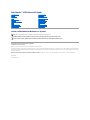 1
1
-
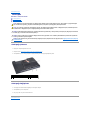 2
2
-
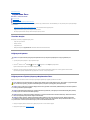 3
3
-
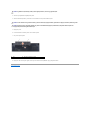 4
4
-
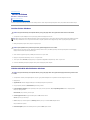 5
5
-
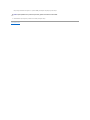 6
6
-
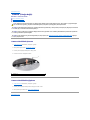 7
7
-
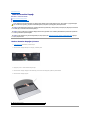 8
8
-
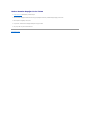 9
9
-
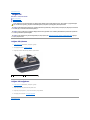 10
10
-
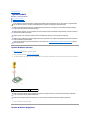 11
11
-
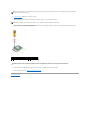 12
12
-
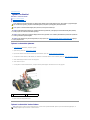 13
13
-
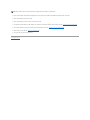 14
14
-
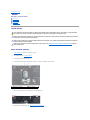 15
15
-
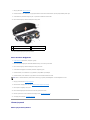 16
16
-
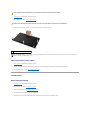 17
17
-
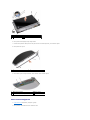 18
18
-
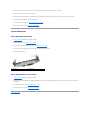 19
19
-
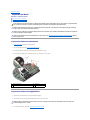 20
20
-
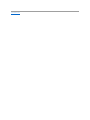 21
21
-
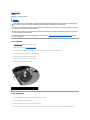 22
22
-
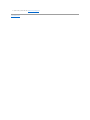 23
23
-
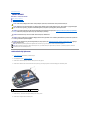 24
24
-
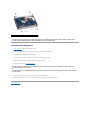 25
25
-
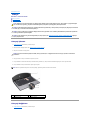 26
26
-
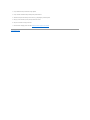 27
27
-
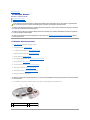 28
28
-
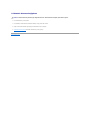 29
29
-
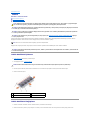 30
30
-
 31
31
-
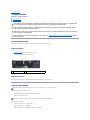 32
32
-
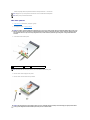 33
33
-
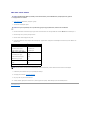 34
34
-
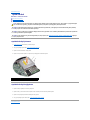 35
35
-
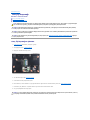 36
36
-
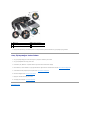 37
37
-
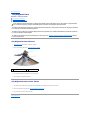 38
38
-
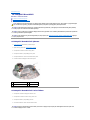 39
39
-
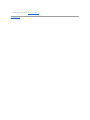 40
40
-
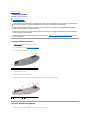 41
41
-
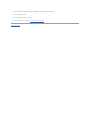 42
42
-
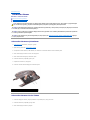 43
43
-
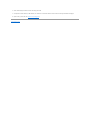 44
44
-
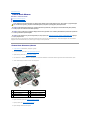 45
45
-
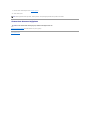 46
46
-
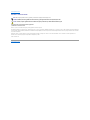 47
47
-
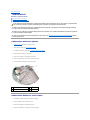 48
48
-
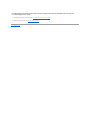 49
49
Dell Studio 1555 Kullanım kılavuzu
- Tip
- Kullanım kılavuzu
- Bu kılavuz aynı zamanda aşağıdakiler için de uygundur:
İlgili makaleler
-
Dell Studio 1749 Kullanım kılavuzu
-
Dell Studio 1558 Kullanım kılavuzu
-
Dell Studio 1737 Kullanım kılavuzu
-
Dell Inspiron 1750 Kullanım kılavuzu
-
Dell Inspiron 14 1440 Kullanım kılavuzu
-
Dell Inspiron Mini 10v 1011 Kullanım kılavuzu
-
Dell Inspiron 1545 Kullanım kılavuzu
-
Dell Studio XPS 1645 Kullanım kılavuzu
-
Dell Inspiron Mini 10 1010 Kullanım kılavuzu
-
Dell Vostro A90 Kullanım kılavuzu